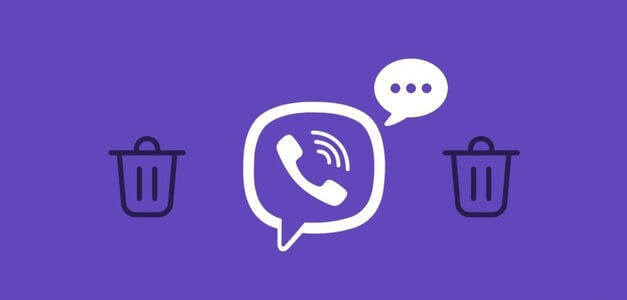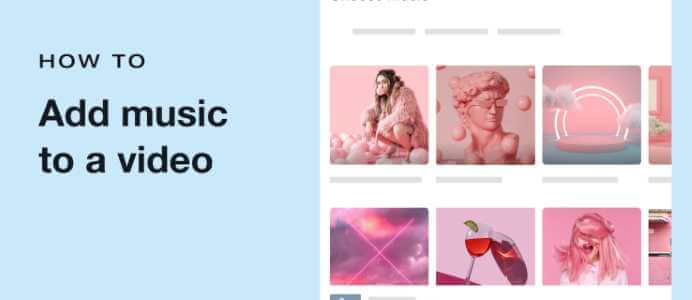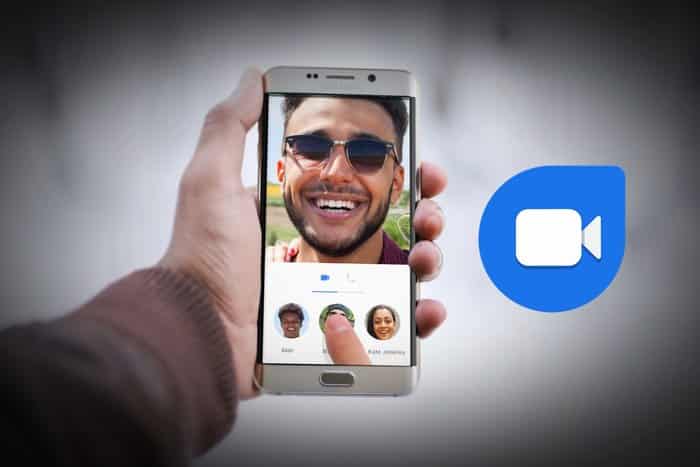Instagram Reels vzal krátký obsah útokem. Máte však mnoho možností, jak vytvořit ty nejlepší cívky pro váš Instagramový účet. Instagram to nyní nabízí také Vestavěný editor cívky Aplikace vám umožňuje zachytit přesný obsah pro váš krátký obsah. A nyní Instagram představil nový způsob, jak znovu vytvořit své oblíbené cívky a rozvržení pro váš profil. Jmenuje se Instagram Reel Templates. Vysvětlíme, jak používat šablony Instagram Reel na iPhone a Android.
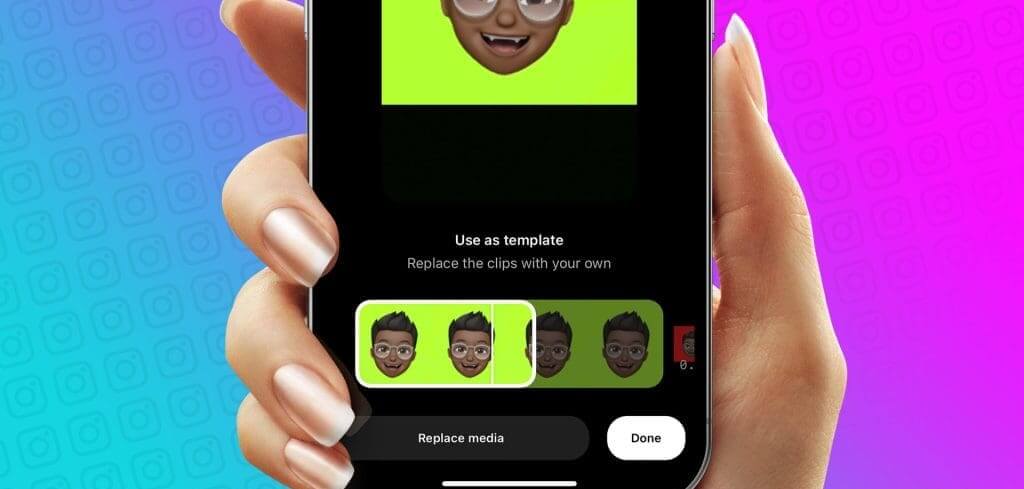
Než budete pokračovat s kroky, ujistěte se, že používáte nejnovější aplikaci Instagram na svém iPhone nebo zařízení Android. Doporučujeme také připojit se k Wi-Fi a nahrát vysoce kvalitní video do svého profilu na Instagramu. Také vám to proces trochu urychlí.
Aktualizujte Instagram na iPhone
Aktualizujte Instagram na Android
Jak používat šablony Instagram REEL na iPhone a Android
Většina Reels na Instagramu se řídí konkrétní šablonou, která obsahuje rozvržení obrázků nebo videí. Pokud jste si tedy všimli svého oblíbeného krátkého obsahu a chcete vytvořit video pomocí šablon na Instagramu, zde jsou kroky.
Krok 1: Otevřeno instagramu na vašem telefonu iPhone nebo Android.

Krok 2: Klikněte na Ikona navijáků Dole.

ةوة 3: použít Šablona navijáku, Klikněte na Možnost použití šablony Nad názvem účtu.
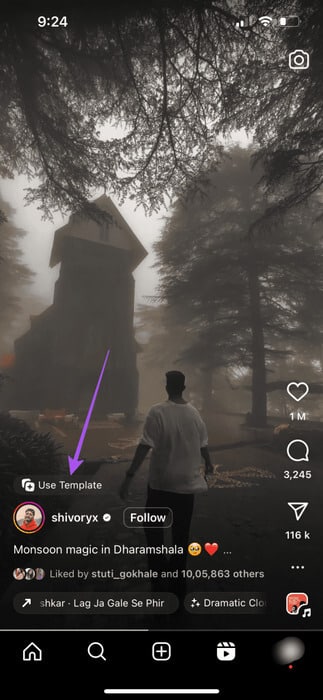
Zobrazí se editor šablon, který vám pomůže vytvořit klip pomocí stejné hudební stopy a přechodů.
Krok 4: Klikněte na Přidejte média.
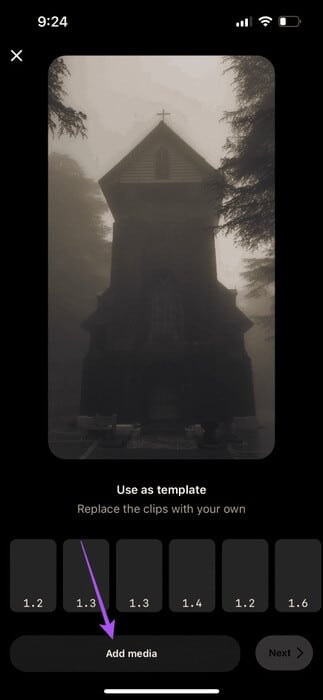
Krok 5: Lokalizovat Obrázky nebo videa které chcete vložit Šablona navijáku a klikněte Ikona bílé šipky v pravém dolním rohu.
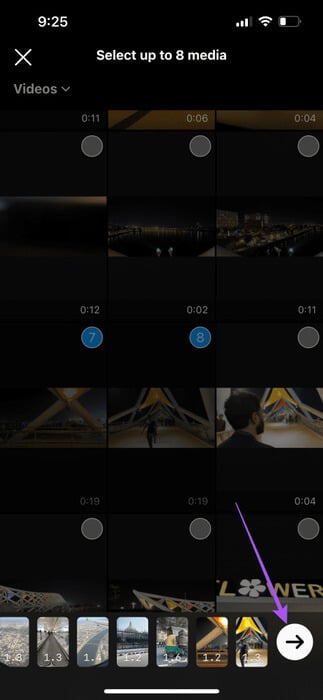
ةوة 6: Poté, co jste spokojeni Náhled kotouče, Klikněte "další" v pravém dolním rohu.
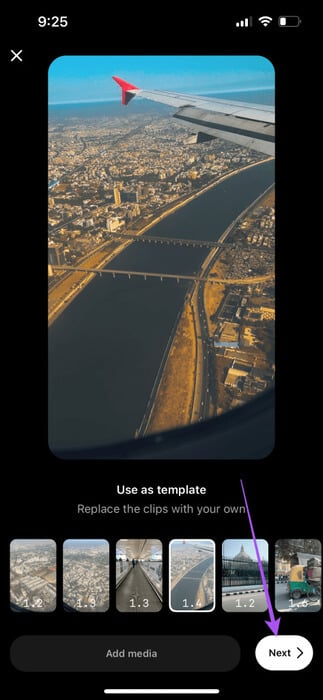
Krok 7: Umístěte text nebo nálepky na horní část šablony Reel a klikněte další v pravém dolním rohu.

Vyberte Upravit video v pravém dolním rohu a před publikováním klip upravte.

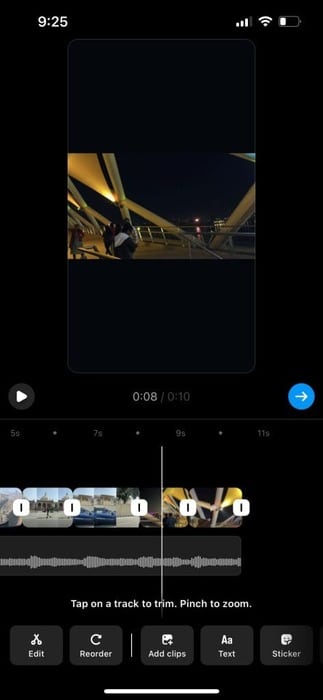
Krok 8: Klikněte na sdílet Chcete-li zveřejnit klip na svém profilu.
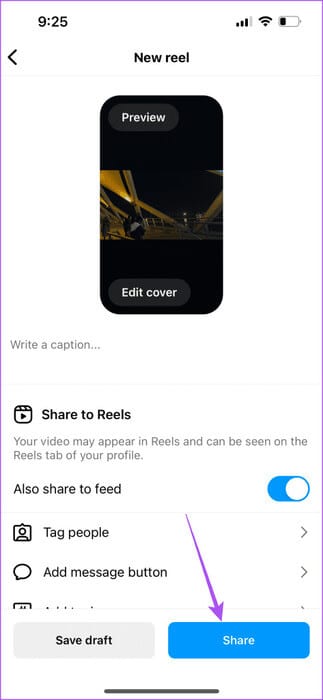
Můžete také Naplánujte si klip na Instagramu Pokud to chcete později zveřejnit na svém profilu.
Jak najít šablony REEL na Instagramu
Šablonu Reel si můžete vybrat při posouvání zdroje v aplikaci, ale tato šablona není na Instagramu dostatečně populární. Existuje však alternativní způsob, jak najít něčí šablonu Reel trendující na Instagramu a použít ji. Zde je návod, jak na to.
Krok 1: Otevřeno instagramu na vašem telefonu iPhone nebo Android.
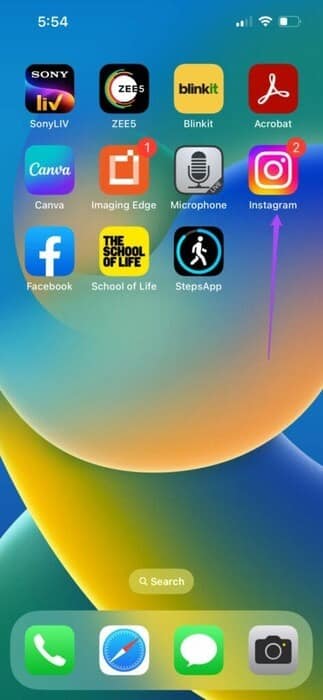
Krok 2: Klikněte na Ikona cívky Dole.

ةوة 3: Klikněte na ikona fotoaparátu v pravém horním rohu.
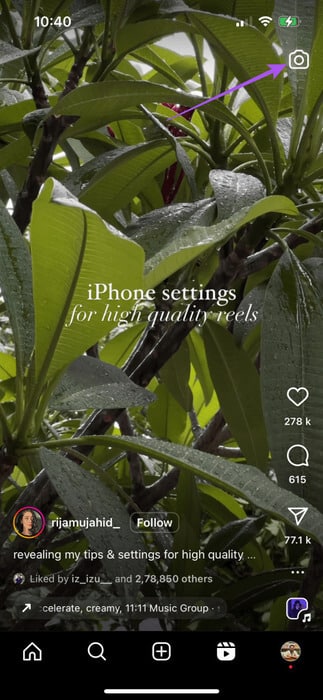
Krok 4: Klikněte na Šablony Dole.
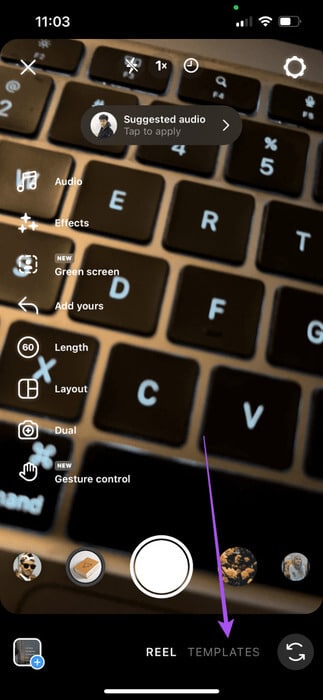
Získáte všechny doporučené a oblíbené možnosti šablon Reel. Pokud rolujete dolů, můžete si také vybrat Šablona navijáku Ze šablon, které jste si uložili.
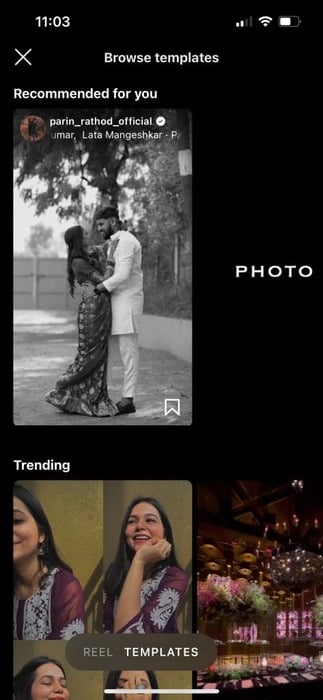
Krok 5: Klikněte na Šablona navijáku kterou chcete použít.
ةوة 6: Klikněte na "Přidat média" Chcete-li zahrnout všechny obrázky nebo videa šablony Reel.
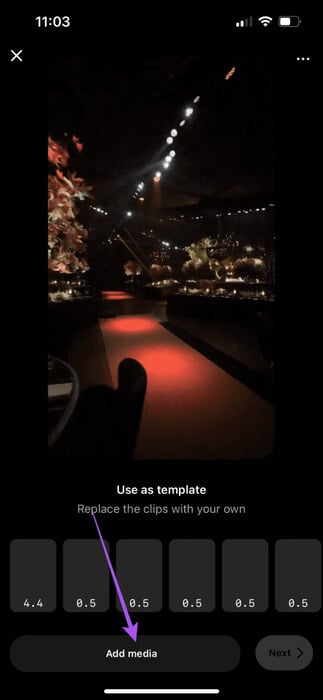
Krok 7: Po přidání mediálních souborů klepněte na Ikona šipky V pravém dolním rohu pokračujte.
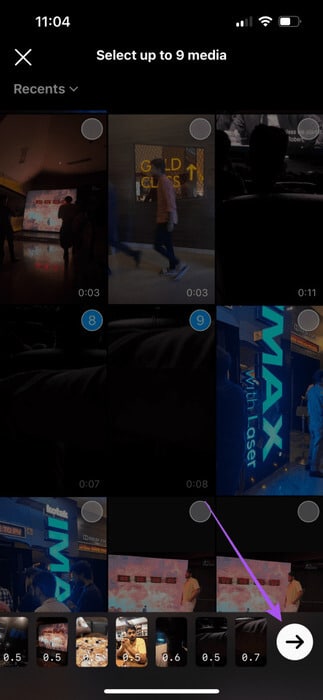
Krok 8: Po ověření šablony stiskněte další V pravém dolním rohu pokračujte.
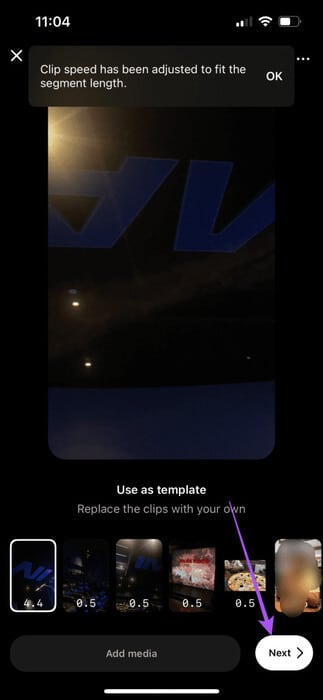
ةوة 9: Poté si můžete vybrat Upravte své video. Pokud ne, klikněte další následovat.

Krok 10: Klikněte na sdílet Chcete-li zveřejnit své video.
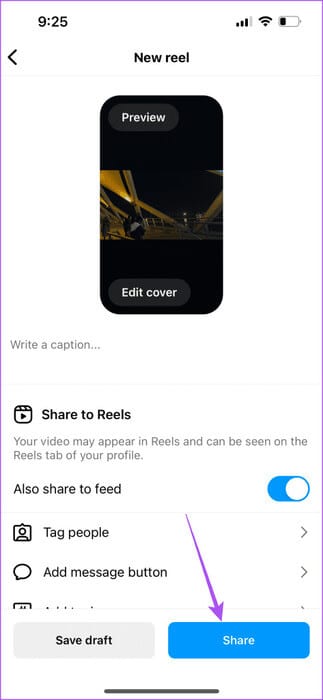
Tento proces ušetří více času a získáte všechny oblíbené šablony Reel najednou.
Použijte šablony Instagram REEL
Šablony kotoučů na Instagramu usnadnily zveřejňování trendového obsahu na vašem profilu. Vzhledem k tomu, že většina příspěvků na platformě obsahuje videa, můžete pomocí této funkce zveřejňovat více videoobsahu a zvýšit svou sledovanost. Vedle Facebooku, Instagramu a WhatsAppu představila Meta také novou aplikaci nazvanou Threads, která má konkurovat Twitteru. Během prvních čtyř hodin od vydání se do Threads zaregistrovalo pět milionů uživatelů. Nejlepší na tom je propojit svůj účet Threads s účtem Instagram. Chcete-li se dozvědět více, můžete se podívat na náš příspěvek Co jsou to vlákna Instagramu a jak je používat.